- Knowledge base
- Marketing
- Social
- Gestione e revisione dei post sui social
Gestione e revisione dei post sui social
Ultimo aggiornamento: 24 luglio 2025
Disponibile con uno qualsiasi dei seguenti abbonamenti, tranne dove indicato:
-
Marketing Hub Professional, Enterprise
I post sociali redatti o programmati possono essere modificati prima della pubblicazione. Tuttavia, non è possibile modificare un post sociale già pubblicato. È invece possibile clonare il post e apportare ulteriori modifiche. Quindi ripubblicare il nuovo post.
È anche possibile eliminare un post in bozza o programmato o cancellare un post già pubblicato. Per saperne di più sulla revisione dei post pubblicati sui social. In viaggio, scoprite come utilizzare l 'app mobile di HubSpot per gestire e rivedere i post sui social.
Nota bene: non è possibile modificare o eliminare le immagini dei post pubblicati su Facebook, compresi i post pubblicati tramite HubSpot.
Modifica di bozze o post sociali programmati
Per modificare una bozza esistente o un post sociale programmato:- Nel tuo account HubSpot, passa a Marketing > Social.
- Nel menu della barra laterale sinistra, spostarsi su Programmati o Bozze.
- Passare il mouse su un post sociale e fare clic su Modifica.
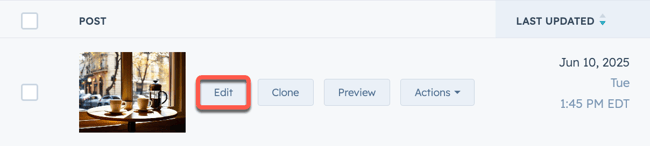
- Nell'editor, modificare il post sociale. In alto a destra, fare clic su Salva bozza o Rivedi e pianifica.
- Per programmare o pubblicare il post, rivedere i dettagli dei post sociali nel pannello di destra. In basso, fare clic su Pianifica o Pubblica.
Clonare i post sociali pubblicati
Per clonare un post sociale pubblicato:- Nel tuo account HubSpot, passa a Marketing > Social.
- Per clonare un singolo post sociale, passare il mouse sul post sociale e fare clic su Clona.
- Per clonare più post contemporaneamente, selezionare le caselle di controllo accanto ai post. Quindi, nella parte superiore della tabella, fare clic su Clona.

- Nell'editor, modificare il post sociale. In alto a destra, fare clic su Salva bozza o Rivedi e pianifica.
- Per programmare o pubblicare il post, rivedere i dettagli dei post sociali nel pannello di destra. In basso, fare clic su Pianifica o Pubblica.
È possibile clonare i post sociali anche dall'app mobile di HubSpot. Per saperne di più sulla revisione e la gestione dei post sociali nell'app mobile di HubSpot.
Spostare il post sociale programmato in bozza
Per rimuovere un post sociale dalla pianificazione e renderlo una bozza:
- Nel tuo account HubSpot, passa a Marketing > Social.
- Nel menu della barra laterale sinistra, spostarsi su Pianificati.
- Passare il mouse sul post sociale e fare clic su Azioni. Selezionare quindi la voceCrea bozza.

Associare i post sociali alle campagne
Associare i post sociali redatti e pubblicati alle campagne della propria pagina social. È possibile associare alle campagne sia i post pubblicati esternamente sia quelli pubblicati tramite HubSpot.
È anche possibile associare il post sociale a una campagna al momento della creazione del post. Per saperne di più sull'associazione di risorse e contenuti alle campagne.
- Nel tuo account HubSpot, passa a Marketing > Social.
- Selezionare le caselle di controllo accanto ai post che si desidera assegnare a una campagna.
- Nella parte superiore della tabella, fare clic su Assegna campagna.
- Nella finestra di dialogo, fare clic sul menu a discesa Campagna e selezionare una campagna esistente.
- Fare clic su Salva.

Eliminare i post sociali in bozza o programmati
Per eliminare un post sociale in bozza o programmato:- Nel tuo account HubSpot, passa a Marketing > Social.
- Nel menu della barra laterale sinistra, spostarsi su Programmati o Bozze.
- Selezionare la casella di controllo accanto ai post che si desidera eliminare.
- Nella parte superiore della tabella, fare clic su Elimina.
- Nella finestra di dialogo, fare clic su Elimina post per confermare l'eliminazione.

Eliminazione dei post sociali pubblicati
Quando si eliminano i post pubblicati sui social, tenere presente quanto segue:- Solo i post pubblicati tramite HubSpot possono essere eliminati dallo strumento social. I post pubblicati esternamente non possono essere eliminati tramite HubSpot e devono essere eliminati direttamente dalle rispettive piattaforme.
- I post di Facebook, LinkedIn e X possono essere eliminati tramite HubSpot dopo la loro pubblicazione. A causa delle limitazioni dell'API di Instagram, i post di Instagram non possono essere eliminati tramite HubSpot una volta pubblicati e devono essere eliminati direttamente su Instagram.
- L'eliminazione di un post esternamente non comporta la sua cancellazione in HubSpot. Se un post viene eliminato dalla piattaforma sociale, il post e i dati associati continueranno a essere visualizzati in HubSpot.
- Qualsiasi tentativo di visualizzare il post sulla piattaforma sociale da HubSpot risulterà in un errore.
- Per rimuovere il post dallo strumento social, è necessario eliminarlo anche in HubSpot.
Per eliminare un post pubblicato sui social:
- Nel tuo account HubSpot, passa a Marketing > Social.
- Passare il mouse sul post sociale da eliminare e fare clic su Azioni. Selezionare quindi Elimina.
- Nella finestra di dialogo, fare clic su Elimina post.

